WebPlotDigitizer是一款非常好用的图表数据提取软件,通过该软件用户可以轻松的对图标中的数据内容进行提取,软件为大家提供了非常便捷实用的提取功能,并且适用于各种图表的形式,从而帮助大家可以更好的绘制和分析相关的图表,使用起来非常的方便。
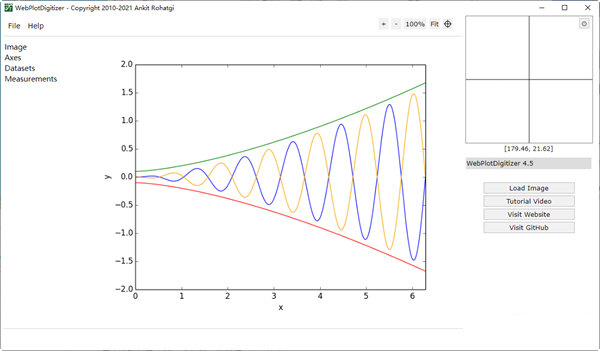
【软件特色】
适用于各种图表(XY、条形图、极坐标、三元、地图等)
自动提取算法可以轻松提取大量数据点
免费使用、开源和跨平台(网络和桌面)
数以千计的用户在数百部已发表的作品中使用
也可用于测量各种特征之间的距离或角度
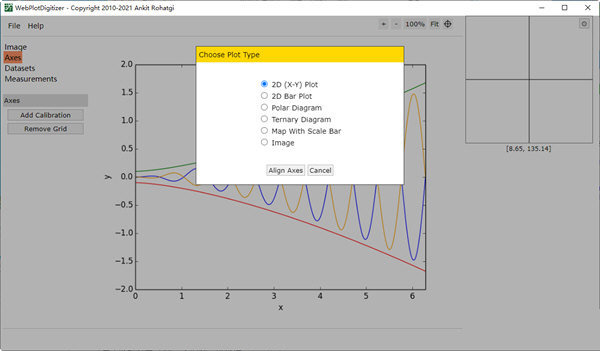
【操作步骤】
1、导入要提取数据图片,首先我们点击软件右下方的Load Image,之后选择图片进行导入。
2、导入图片之后,在弹出的窗口中选择相应的图表类型,这里选择2D(x,y)Plot,之后点击Align Axes按钮。
3、在弹出的窗口中,软件提示我们按顺序放置4个已知点。两个位于X轴 (X1, X2),两个位于Y轴 (Y1, Y2),这里我们通常选择X和Y的最小值与最大值。点击Proceed进行最大最小点的选取,选完之后点击Complete。
4、点击Complete之后,会弹出窗口,让我们填写X和Y的范围,按照实际情况填写即可。如果是对数坐标系,则需勾选对应坐标轴之后的对数刻度对话框。
5、设置曲线颜色和背景颜色,以方便软件进行数据点的自动提取。在软件右侧的Automatic Extraction的Mask列表中,设置对应的曲线颜色和背景颜色。
6、设置完相应的颜色之后,我们点击Automatic Extraction的Pen按钮,调节工具大小,将要提取数据的曲线包裹起来,右下方也可以设置点的分布密度,之后点击Run按钮即可提取曲线数据点。
7、点击Run之后,生成的数据点如图所示,我们也可以在右侧工具栏进行数据点的相关编辑,比如增加点,删除点,调整点的位置
8、数据提取完成之后,我们点击左侧的View data即可查看数据,之后进行数据格式的设置与数据的保存
9、至此,其中一条曲线的数据已经提取完毕;我们可以用同样操作提取另外一条曲线数据,并一同导入excel进行绘图,绘制完成之后与原图进行对比
10、结束可以看到,绘图出的图形和原图几乎一模一样,至此我们的工作就已经全部完成。最后希望我的教程能够帮到你。
∨ 展开

 智慧排课 V1.0 官方版
智慧排课 V1.0 官方版
 Red Gate .NET Reflector10v10.0.7.774破解版
Red Gate .NET Reflector10v10.0.7.774破解版
 WebStorm 2019激活码汉化包(附使用说明)
WebStorm 2019激活码汉化包(附使用说明)
 CCleaner Pro(系统清理工具) V6.02.9938 中文破解版
CCleaner Pro(系统清理工具) V6.02.9938 中文破解版
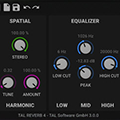 TAL Reverb 4(老式板式混响插件) V3.0.1 官方版
TAL Reverb 4(老式板式混响插件) V3.0.1 官方版
 企壳v1.2.6电脑版
企壳v1.2.6电脑版
 牧场物语美丽人生修改器3DM版 V1.0 最新免费版
牧场物语美丽人生修改器3DM版 V1.0 最新免费版
 Mosaizer XVv15.0.52绿色注册版
Mosaizer XVv15.0.52绿色注册版
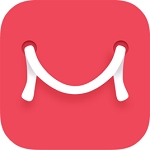 image pro plus 6.0破解版(附破解文件)
image pro plus 6.0破解版(附破解文件)
 ACDSee 16破解版v16.1.88(附注册机)
ACDSee 16破解版v16.1.88(附注册机)
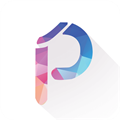 搜图神器PC版 V0.11.1.0 官方最新版
搜图神器PC版 V0.11.1.0 官方最新版
 网易亲时光v4.2.11电脑版
网易亲时光v4.2.11电脑版
 Photo Story 3 for Windows中文版
Photo Story 3 for Windows中文版
 Batch TIFF Resizer(TIFF文件处理工具)v3.46 官方版
Batch TIFF Resizer(TIFF文件处理工具)v3.46 官方版